Découvrez comment utiliser les encarts de texte et le panneau Encarts dans Adobe FrameMaker.
Un encart de texte permet d’insérer un contenu d’une source externe dans un document FrameMaker. La fonction Encart de texte de FrameMaker permet de réutiliser facilement un texte sur des documents et des livres. Vous pouvez stocker un tel contenu réutilisable dans un document externe (comme un fichier texte ou un document FrameMaker), puis importer le contenu sur un ou plusieurs documents.
Vous pouvez importer un texte simple d’un fichier texte ou importer un texte et un contenu formaté d’un document FrameMaker (.fm ou .mif).
Utilisez le panneau Insérer pour travailler avec des encarts de texte et de graphiques dans vos documents. Dans ce panneau, vous pouvez importer des encarts dans un document, afficher les propriétés de l’encart ou supprimer des encarts d’un document.
Sélectionnez , pour ouvrir le panneau Encarts.
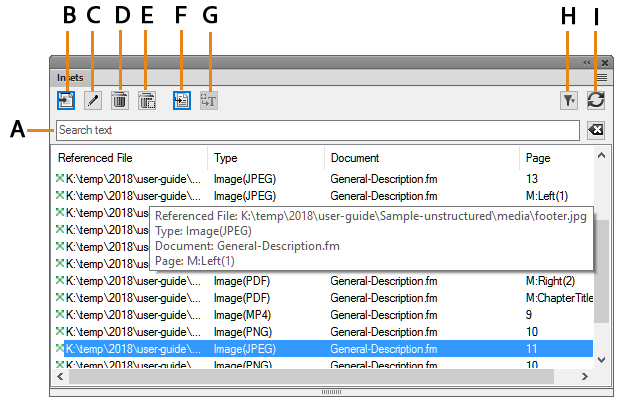
Le panneau Encarts affiche la liste des encarts du document en cours.
Pour trier la liste des encarts, cliquez sur un en-tête de colonne de la liste. Par exemple, vous pouvez trier par le fichier référencé ou le numéro de page.
Pour redimensionner une colonne :
Passez le pointeur de la souris entre deux colonnes jusqu’à ce que le curseur change pour une flèche bidirectionnelle.
Maintenez le bouton gauche de la souris enfoncé, faites glisser, puis relâchez le bouton de la souris lorsque la largeur de la colonne correspond au besoin.
Utilisez le panneau Encarts pour :
- A (Rechercher) :
Rechercher un encart dans la liste. La fonctionnalité SAYT (recherche lors de la saisie) fonctionne sur toutes les colonnes dans la liste des encarts.
- B (Importer nouveau) :
Importez un encart dans le document en cours. Voir Insérer des encarts de texte.
- C (Caractéristiques) :
Ouvrir la boîte de dialogue Caractéristiques de l’encart de texte. Voir Affichage et modification des caractéristiques de l’encart.
- D (Supprimer) :
Supprimer l’encart sélectionné du document en cours. Voir Suppression des encarts de texte.
- E (Supprimer avec cadre ancré) :
Supprimer l’encart graphique sélectionné (avec le cadre ancré) du document en cours.
- F (Aller à l’emplacement) :
Accéder à l’emplacement où l’encart de texte est inclus dans le document en cours.
- G (Convertir en texte) :
Convertir l’encart sélectionné en texte en ligne. Voir Affichage et modification des caractéristiques de l’encart.
- H (Filtrer) :
Effectuer une sélection dans la liste Document (Actuel, Tous les documents ouverts ou tout document ouvert), Type (Tout répertorier, Encarts de texte ou Encarts de graphique), ou État (résolu ou non résolu) pour afficher les encarts disponibles dans ce document.
- I (Actualiser) :
Actualiser la liste.